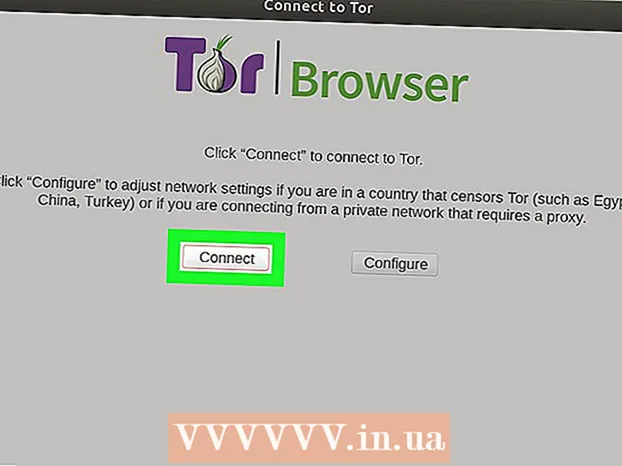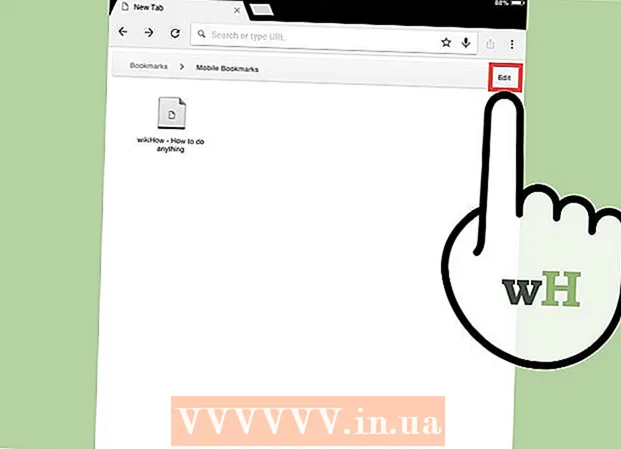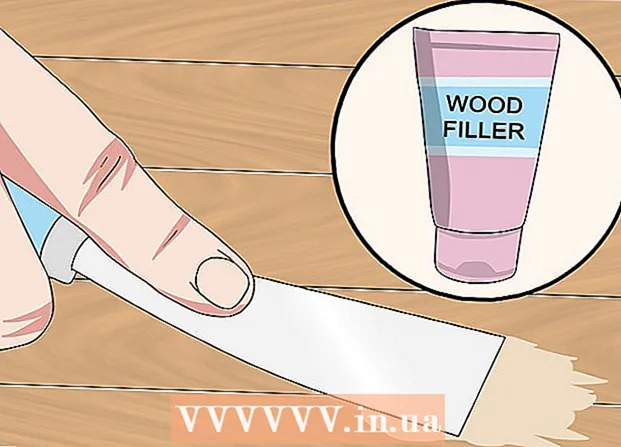Auteur:
Clyde Lopez
Denlaod Vun Der Kreatioun:
24 Juli 2021
Update Datum:
1 Juli 2024
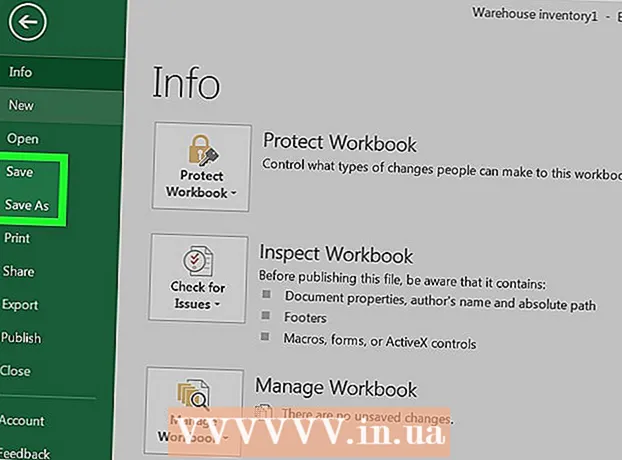
Inhalt
- Schrëtt
- Method 1 vun 2: Benotzt eng Schabloun
- Methode 2 vun 2: Wéi erstellt ech e Stock Inventory vu Scratch
- Tipps
An dësem Artikel léiert Dir wéi Dir Inventar mat engem Excel Tabelle op engem Windows oder Mac OS X Computer verwalten.
Schrëtt
Method 1 vun 2: Benotzt eng Schabloun
 1 Start Microsoft Excel. Klickt op d'Ikon a Form vun engem wäisse Bréif "X" op engem gréngen Hannergrond.
1 Start Microsoft Excel. Klickt op d'Ikon a Form vun engem wäisse Bréif "X" op engem gréngen Hannergrond.  2 Klickt op d'Sichbar. Et ass uewen an der Excel Fënster.
2 Klickt op d'Sichbar. Et ass uewen an der Excel Fënster. - Op engem Mac, klickt fir d'éischt op Datei an der ieweschter lénkser Eck an dann klickt Neie Vun Schabloun aus dem Menü.
 3 Fannt eng Inventar Schabloun. Gitt an Aktien an der Sichbar uewen op der Säit, a klickt duerno ↵ Gitt an... Eng Lëscht mat Templates fir Inventarverwaltung gëtt op.
3 Fannt eng Inventar Schabloun. Gitt an Aktien an der Sichbar uewen op der Säit, a klickt duerno ↵ Gitt an... Eng Lëscht mat Templates fir Inventarverwaltung gëtt op.  4 Wielt eng Schabloun. Klickt op d'Schabloun déi Äre Besoinen entsprécht. D'Schabloun Virschau Säit gëtt op.
4 Wielt eng Schabloun. Klickt op d'Schabloun déi Äre Besoinen entsprécht. D'Schabloun Virschau Säit gëtt op. - All Inventar Kontroll Schabloun huet verschidde Funktiounen. Wann Dir déi gewielte Schabloun net gär hutt, klickt Escfir zréck op d'Schabloune Säit.
 5 Klickt op Schafen. Et ass op der rietser Säit vun der Virschaufenster vun der Schabloun.
5 Klickt op Schafen. Et ass op der rietser Säit vun der Virschaufenster vun der Schabloun.  6 Waart bis d'Schabloun gelueden an op ass. Dëst kann e puer Sekonne daueren.
6 Waart bis d'Schabloun gelueden an op ass. Dëst kann e puer Sekonne daueren.  7 Gitt d'Inventarinformatioun an. Fir d'Daten an enger Zell z'änneren, duebelklickt se, läscht d'Zuel oder d'Wuert, a gitt déi nei Daten an. Och wann déi gewielte Schabloun verschidden Optiounen kann hunn, soll all Inventar déi folgend Saache enthalen:
7 Gitt d'Inventarinformatioun an. Fir d'Daten an enger Zell z'änneren, duebelklickt se, läscht d'Zuel oder d'Wuert, a gitt déi nei Daten an. Och wann déi gewielte Schabloun verschidden Optiounen kann hunn, soll all Inventar déi folgend Saache enthalen: - Stock Zuel vum Artikel.
- Numm vum Produkt.
- Eenzelpräis.
- Quantitéit vu Wueren.
- Gesamtkäschte vu Wueren.
 8 Späichert Är Ännerungen. Dofir:
8 Späichert Är Ännerungen. Dofir: - Windows - Klickt op Datei> Späicheren als> Dëse PC, klickt op den Dossier fir an der lénkser Fënster ze späicheren, gitt e Dateinumm an (zum Beispill Inventar Inventory) an den Textnumm Textfeld a klickt Späicheren.
- Mac - Klickt op "Datei"> "Späicheren als", gitt den Dateinumm an (zum Beispill "Inventaire Inventaire"), am Menü "Wou", wielt den Dossier fir ze späicheren a klickt op "Späicheren".
Methode 2 vun 2: Wéi erstellt ech e Stock Inventory vu Scratch
 1 Start Microsoft Excel. Klickt op d'Ikon a Form vun engem wäisse Bréif "X" op engem gréngen Hannergrond.
1 Start Microsoft Excel. Klickt op d'Ikon a Form vun engem wäisse Bréif "X" op engem gréngen Hannergrond.  2 Klickt op Eidel Buch. Et ass eng Optioun an der ieweschter lénkser Säit vun der Fënster.
2 Klickt op Eidel Buch. Et ass eng Optioun an der ieweschter lénkser Säit vun der Fënster. - Wiesselt dëse Schrëtt op Mac of.
 3 Gitt d'Kolonnekapitelen an. Gitt an déi folgend Zellen an:
3 Gitt d'Kolonnekapitelen an. Gitt an déi folgend Zellen an: - A1 - Stock Zuel vum Artikel
- B1 - Numm vum Produkt
- C1 - Eenzelpräis
- D 1 - Quantitéit vu Wueren
- E1 - Gesamtkäschte vu Wueren
 4 Ännert d'Breet vun de Sailen. Klickt an hält den Divider tëscht den zwou Kolonnen, an zitt se dann no riets fir d'Kolonn auszebauen.
4 Ännert d'Breet vun de Sailen. Klickt an hält den Divider tëscht den zwou Kolonnen, an zitt se dann no riets fir d'Kolonn auszebauen.  5 Gitt d'Stocknummer vum Artikel an. Klickt op eng Zell A2, gitt d'Lagernummer vum Artikel an (zum Beispill, 123456) an dréckt ↵ Gitt an.
5 Gitt d'Stocknummer vum Artikel an. Klickt op eng Zell A2, gitt d'Lagernummer vum Artikel an (zum Beispill, 123456) an dréckt ↵ Gitt an.  6 Gitt den Numm vum Produkt an. Klickt op eng Zell B2, a gitt dann den Numm vum Produkt an (zum Beispill, Kabelbänner).
6 Gitt den Numm vum Produkt an. Klickt op eng Zell B2, a gitt dann den Numm vum Produkt an (zum Beispill, Kabelbänner).  7 Gitt den Eenheetspräis vum Artikel an. Klickt op eng Zell C2 a gitt d'Eenheetskäschte vum Artikel an (zum Beispill, 300).
7 Gitt den Eenheetspräis vum Artikel an. Klickt op eng Zell C2 a gitt d'Eenheetskäschte vum Artikel an (zum Beispill, 300).  8 Gitt d'Quantitéit vum Artikel dat op Lager ass. Klickt op eng Zell D 2 a gitt d'Zuel vun den Artikelen op Lager (zum Beispill, 80).
8 Gitt d'Quantitéit vum Artikel dat op Lager ass. Klickt op eng Zell D 2 a gitt d'Zuel vun den Artikelen op Lager (zum Beispill, 80).  9 Gitt eng Formel an fir d'Gesamtkäschte vun engem Artikel ze berechnen. Klickt op eng Zell E2, gitt = C2 * D2 an dréckt ↵ Gitt an... D'Zell wäert d'Gesamtkäschte vum Artikel uweisen.
9 Gitt eng Formel an fir d'Gesamtkäschte vun engem Artikel ze berechnen. Klickt op eng Zell E2, gitt = C2 * D2 an dréckt ↵ Gitt an... D'Zell wäert d'Gesamtkäschte vum Artikel uweisen. - Gitt déi selwecht Formel an all Zell an der Kolonn "Total Cost of Goods" - just anstatt C2 an D 2 gitt déi entspriechend Zelladressen an (zum Beispill wann d'Wäerter an den Zellen multiplizéiert ginn C10 an D 10, gitt dës Adressen anstatt C2 an D 2).
 10 Füügt aner Artikelen an d'Inventar. Widderhuelen den uewe genannte Prozess fir all Artikel op Lager. Gitt Informatioun iwwer all neit Produkt op der nächster Linn.
10 Füügt aner Artikelen an d'Inventar. Widderhuelen den uewe genannte Prozess fir all Artikel op Lager. Gitt Informatioun iwwer all neit Produkt op der nächster Linn.  11 Retten den Dësch. Dofir:
11 Retten den Dësch. Dofir: - Windows - Klickt op Datei> Späicheren als> Dëse PC, klickt op den Dossier fir an der lénkser Fënster ze späicheren, gitt e Dateinumm an (zum Beispill Inventar Inventory) an den Textnumm Textfeld a klickt Späicheren.
- Mac - Klickt op "Datei"> "Späicheren als", gitt den Dateinumm an (zum Beispill "Inventory Inventory"), am Menü "Wou", wielt den Dossier fir ze späicheren a klickt op "Späicheren".
Tipps
- Fir en neit Blat an den Dësch ze addéieren, klickt op de "+" am ënneschten lénksen Eck.